Kommandona som nämns i den här artikeln har körts på ett Debian 10 Buster-system men de kan enkelt replikeras på de flesta Linux-distros.
Vi kommer att använda Debians kommandorad, Terminal, för att hämta all hårdvaruinformation. Du kan öppna Terminal-applikationen genom att ange nyckelorden 'Terminal' i applikationsstartarsökningen enligt följande:
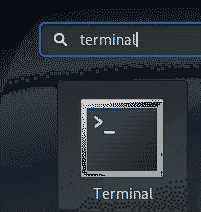
Använd Super / Windows-tangenten för att komma åt applikationsstartaren.
Hämta grundläggande systeminformation via Uname Command
Uname-kommandot, förkortat för unix-namn, i Linux används för att skriva ut operativsystems- och hårdvaruinformation via kommandoraden. Här är syntaxen för uname-kommandot:
$ uname [alternativ] ..Genom att använda olika alternativbrytare med kommandot kan du välja att skriva ut antingen all eller viss specifik information om ditt system.
Standardbeteendet för uname-kommandot
När du använder kommandot uname utan någon omkopplare skriver det ut Linux Kernel-namnet som körs på ditt system. Så här använder du kommandot:
$ uname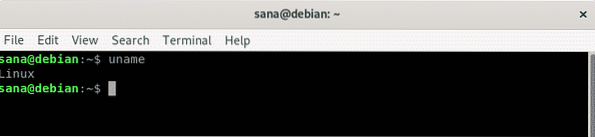
Du kan se hur kommandot uname skriver ut mitt kärnnamn, vilket är Linux.
Utskrift av kärnnamn genom uname
Nu, om du särskilt vill att kommandot uname ska skriva ut kärnnamnet, kan du använda -s-omkopplaren med kommandot enligt följande:
$ uname -s
Vi måste använda alternativet -s i scenariot där vi vill skriva ut Kärnnamnet tillsammans med annan information genom att använda mer än en omkopplare.
Utskrift av kärnfrigöring genom uname
Om du vill att kommandot uname ska skriva ut den Kernel-release du använder kan du använda -r-omkopplaren med kommandot enligt följande:
$ uname -r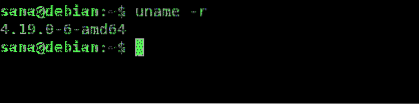
Du kan se hur utskriften skriver ut släppnumret för den Linux-kärna jag kör.
Utskrift av kärnversion genom uname
Om du vill att kommandot uname ska skriva ut den Kernel-version du använder kan du använda v-omkopplaren med kommandot enligt följande:
$ uname -v
Du kan se hur utskriften skriver ut versionsnumret för den Linux-kärna jag kör.
Utskrifts maskinvarunamn genom uname
Med -m-omkopplaren med kommandot uname skrivs ut maskinens maskinvarunamn.
Detta låter dig veta maskinvaruarkitekturen i ditt system.
$ uname -m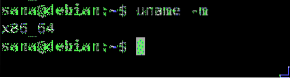
Om du ser x86_64 som utdata använder du en 64-bitars maskin. Utgången i686 indikerar att du använder en 32-bitars arkitektur.
Utskrift av nätverksnod värdnamn genom uname
Med -n-omkopplaren med kommandot uname skrivs ut ditt systems nodnamn / värdnamn. Värdnamnet är den identifiering som ett system använder för att kommunicera i ett nätverk.
$ uname -n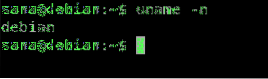
Utgången från kommandot uname med -n-omkopplaren är samma som kommandot 'hostname'.
Utskrift Processortyp genom uname
Du kan använda kommandot uname enligt följande med omkopplaren -p för att skriva ut processortypen:
$ uname -p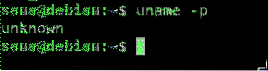
Ovanstående kommando gav inte en giltig utdata på min Debian men det ger korrekt information om Ubuntu.
Utskrift av maskinvaruplattform genom uname
Uname-kommandot med -i-omkopplaren används för att skriva ut maskinvaruplattformen du befinner dig på.
$ uname -i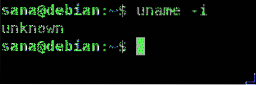
Ovanstående kommando producerade inte heller en giltig utdata på min Debian men det ger korrekt information om Ubuntu.
Utskrift av operativsystemets namn genom uname
Uname-kommandot med -o-omkopplaren skriver ut det operativsystemsnamn du kör.
$ uname -o
Resultatet av detta kommando är GNU / Linux på alla Linux-distros.
Utskrift av all ovanstående information genom uname
Om du vill att kommandot uname ska skriva ut all information som nämns ovan kan du naturligtvis använda kommandot med alla omkopplare. Det enkla sättet är dock att endast använda omkopplaren -a med kommandot uname enligt följande:
$ uname -a
Du kan se hur utdata visar all information vi har skrivit ut ovan, en efter en.
Hämta detaljerad maskinvaruinformation
I det här avsnittet kommer vi att förklara några fler kommandon genom vilka du kan skriva ut en fullständig bild av dina hårdvaruspecifikationer och även för vissa enskilda hårdvarukomponenter.
Hämta maskinvarubild genom kommandot lshw
Lshw, förkortning av listmaskinvara, är ett kommandoradsverktyg som används för att skriva ut information om maskinvarukomponenterna i ditt system. Den hämtar information som CPU-typ och hastighet, diskar, minne, busshastighet, firmware, cache, etc, från / proc-filerna. Om ditt system inte har det här verktyget installerat som standard kan du installera det via följande kommando som administratör:
$ sudo apt-get install lshwDu kan sedan hämta en detaljerad maskinvarurapport med följande kommando:
$ sudo lshwAtt köra kommandot som sudo ger dig tillgång till konfidentiell information om systemet.
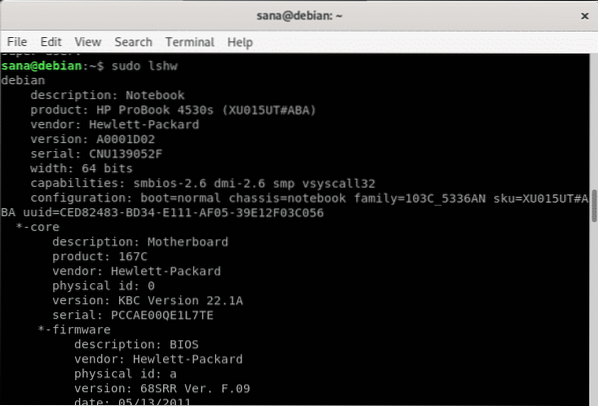
Om du letar efter en sammanfattning av ovanstående information kan du få den genom följande lshw-användning:
$ sudo lshw -kort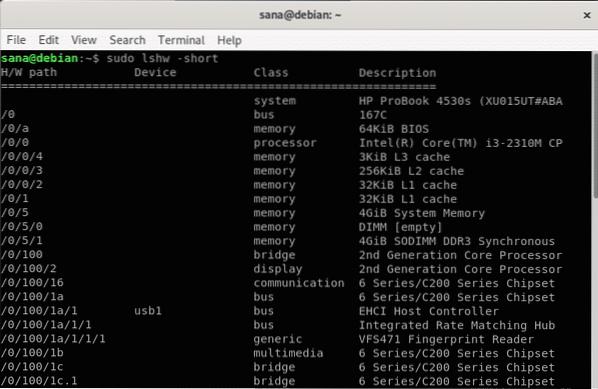
Du kan se hur kommandot skriver ut en bättre läsbar hårdvaruprofil i ett kolumnvis format.
Du kan skriva ut kommandot lshw till en html-fil för delning eller för senare användning.
Kör följande kommando som sudo för att göra det:
$ sudo lshw -html> filnamn.htmlHTML sparas som standard i den aktuella användarens hemmapp och så här ser det ut:
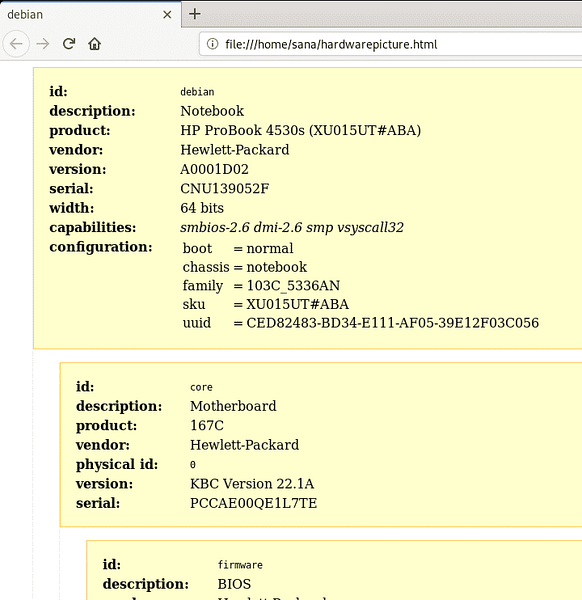
Hämtar CPU-information via lscpu
Kommandot lscpu hämtar detaljerad CPU-information från / proc / cpuinfo- och sysfs-filer. Detta är det exakta kommandot du kommer att använda:
$ lscpu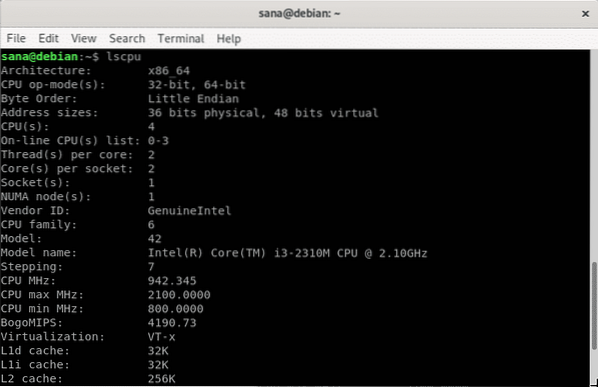
Hämtar blockeringsinformation via lsblk
Kommandot lsblk hämtar detaljerad blockeringsinformation såsom dina hårddiskar, flash-enheter och deras partitioner. Detta är det exakta kommandot du kommer att använda:
$ lsblkFör ännu mer information kan du använda följande kommando:
$ lsblk -a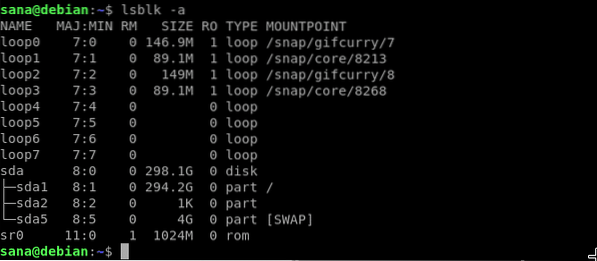
Hämta USB-kontrollerinformation genom lsusb
Kommandot lsusb hämtar och skriver ut detaljerad information om USB-styrenheter tillsammans med den anslutna hårdvaran. Detta är det exakta kommandot du kommer att använda:
$ lsusb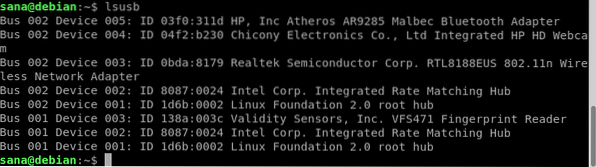
För ännu mer information kan du använda följande kommando:
$ lsusb -vHär är några av de andra kommandona du kan använda för att få information om en viss typ av enhet:
| Kommando | Information |
| $ lspci | Hämta information om PCI-enheter som är anslutna till ditt system |
| $ lsscsi | Hämta information om SCSI-enheter som är anslutna till ditt system |
| $ hdparm [device_location] | Hämta information om SATA-enheter som är anslutna till ditt system. Använd till exempel kommandot $ hdparm / dev / sda1 för information om sda 1 |
Det här var allt du behövde veta om att skriva ut all eller specifik system- och hårdvaruinformation på din Linux.
 Phenquestions
Phenquestions


